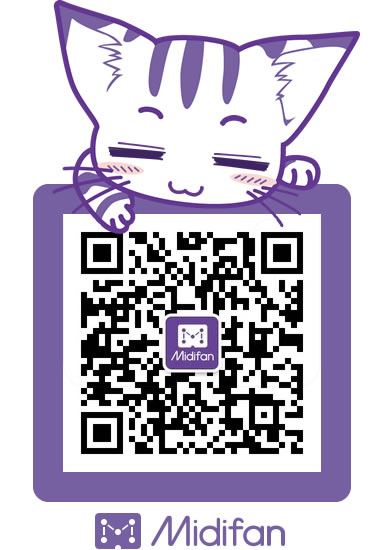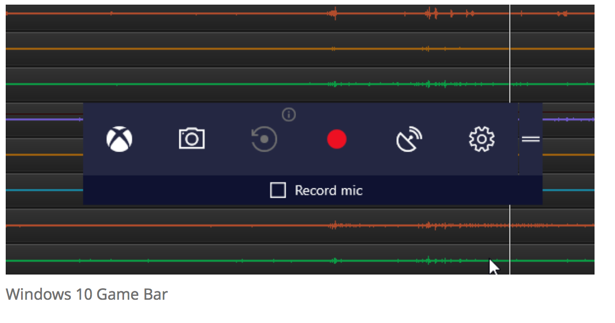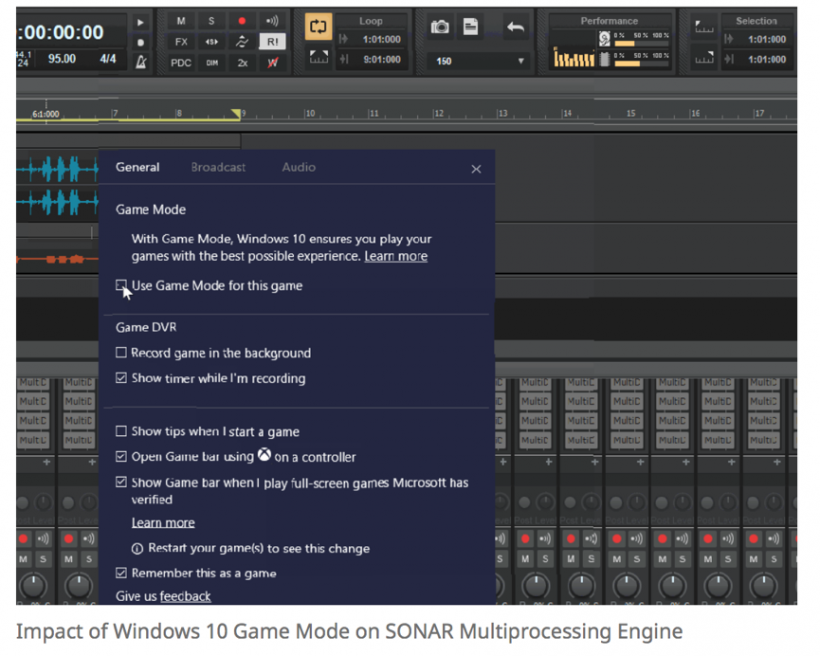SONAR 小贴士:Windows 10 Creators Update 系统更新 测测您的 DAW:这只是一场游戏一场梦
作者:Noel Borthwick
编译:princess
本周,Microsoft公司发布了“Creators Update”,这是Microsoft公司对Windows 10操作系统进行的第二次重大更新。您可以在Microsoft博客上了解这个更新。
尽管这个更新中的大部分功能和DAW或者音乐制作并没有直接的联系,我们还是被“游戏模式”给吸引住了。Microsoft公司表示,游戏模式,给系统带来了更多的GPU(显卡)空间,以及一系列的CPU处理链,这是为了保证在游戏过程中,防止因为CPU处理过慢而对游戏产生的影响。这功能听起来有那么点牛逼,因此我们就在想,它能给像SONAR这样的DAW带来什么样的好处呢?
为了进一步了解这个功能,Cakewalk公司的质量保证工程师Jon Sasor,在Game Mode游戏模式下,检验了最新版SONAR的各项指标。Jon在一台崭新的Dell电脑(Intel Core i7-6920HQ@2.90GHz,16GB RAM)上,进行了测试,并分别在打开游戏模式和关闭游戏模式的情况下,进行了音频回放。
如果想在一个软件里使用游戏模式,那么需要经过以下几个步骤:- 在您安装了Windows Creators Update更新后,您首先必须在整个Windows设置中,允许打开Game Mode游戏模式。(设置->游戏->游戏模式)
- 在启动SONAR后,按住Windows键,然后按G,来打开Windows 10的游戏控制条。
- 您可能首先会看到一个对话框,问您SONAR是不是一个游戏?在对话框中打钩,然后游戏控制条就会跳出来啦。
- 游戏控制条出来后,点击最右边的锯齿状图标,就会打开一个设置对话框。
- 在该对话框最上方的小方框里打上勾,允许在当前“游戏”中使用游戏模式。
(Windows 10游戏控制条)
我们期望,游戏模式可以更有效地利用CPU资源,从而减少音频回放时的延迟。但是,事实上,我们发现,游戏模式和SONAR的多功能处理引擎有些水火不容。在回放带有很多轨道和很多插件的大型工程时,我们注意到,打开游戏模式,会让CPU的承载变得比非平衡多核CPU的承载更重。从机能上说,这可能会造成音频回放时更频繁的信号干扰和中断,因为CPU用量太大。
我们还在另外一个16核的电脑上进行了测试,我们打开了SONAR的插件加载平衡功能,运行一个每一轨都带有几个插件的,96采样率的工程文件。打开游戏模式后,我们发现了同样的结果,SONAR的多核处理器功能被“阉割”了。
在下方的屏幕截图中,您可以看到游戏模式是如何影响SONAR的Performance模块的。在8个核中,音频处理的效果都有很显著的变化。
(Windows 10游戏模式对SONAR多核处理引擎的影响)
总结
就我们的测试和观察而言,游戏模式并没有达到他们所承诺的目标——让电脑运作更快更有效,至少在一台设置完好的电脑上,在SONAR这个平台上,游戏模式是没有用的。这可能是因为游戏模式会将一些固定的控制文件进行分别的CPU定位,以提高工作效率,但SONAR的工作模式是,将CPU充分利用。经过我们的观察,SONAR在DAW环境中单独打开游戏模式运行时,效果甚至比不打开游戏模式还要差。但是如果系统中原本就有一些其它后台程序在运行的时候,打开游戏模式,可能可以避免一些来自其它软件或服务器的干扰。我们给出的建议是:不要再SONAR平台上,使用游戏模式,至少在Windows发布的第一版Creator’s Update操作系统中,不要使用游戏模式。可能在未来,Windows还会有针对这一点进行新,但是在目前,我们看不到这个游戏功能给SONAR能带来多少好处。
可下载 Midifan for iOS 应用在手机或平板上阅读(直接在App Store里搜索Midifan即可找到,或扫描下面的二维码直接下载),在 iPad 或 iPhone 上下载并阅读。